Excel 상태 표시줄이 없습니다. 숨기기를 해제하는 방법?
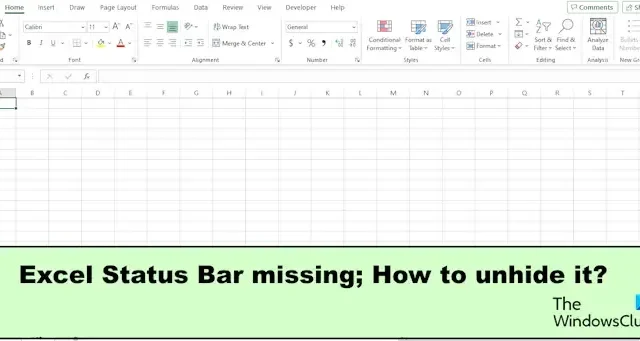
상태 표시줄은 Excel의 필수 부분이며 워크시트 아래에 있습니다. 상태 표시줄은 접근성 검사, 매크로 기록, 평균, 개수, 합계, 워크시트 번호 등과 같은 현재 워크시트에 대한 정보를 제공합니다. 그러나 어느 날 Excel을 열었을 때 상태 표시줄이 사라진 것을 발견 할 수 있습니다 . 이번 글에서는 엑셀 상태 표시줄 숨기기를 해제하는 방법에 대해 설명하겠습니다 .
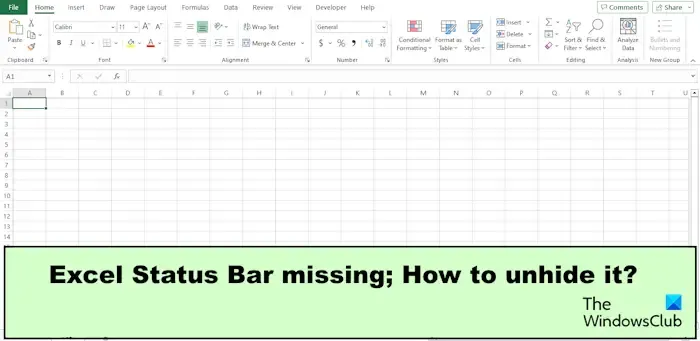
Excel 상태 표시줄이 없습니다.
Excel에 상태 표시줄이 없는 경우 다음 제안에 따라 숨김을 해제하세요.
- 엑셀 창 최대화.
- Excel 포커스 모드를 비활성화합니다.
- 안전 모드에서 Excel을 다시 시작합니다.
- VBA 코드를 사용하세요.
- 엑셀 업데이트
Excel 상태 표시줄 숨기기를 해제하는 방법은 무엇입니까?
1] 엑셀 창 최대화
작업 표시줄이 Excel 상태 표시줄과 겹치면 표시되지 않을 가능성이 있습니다.

확장하려면 Excel 앱의 최대화 버튼을 클릭하세요.
이제 상태 표시줄이 표시됩니다.
2] Excel 포커스 모드 비활성화
실수로 키 조합을 터치했을 가능성이 있으며 이로 인해 초점 모드 기능이 비활성화되었을 수 있습니다.
Excel 포커스 모드를 비활성화하려면 Alt + V 조합 키를 누른 후 손을 뗀 다음 U 키를 클릭하세요.
초점 모드가 비활성화됩니다.
Alt+ V 및 U 조합 키는 초점 모드를 활성화 및 비활성화할 수 있습니다.
Esc 키를 눌러 일반 Excel 창으로 돌아갈 수도 있습니다.
3] 안전 모드에서 Excel 다시 시작
Excel 추가 기능과 같은 타사 기능으로 인해 Excel 앱이 누락될 수 있으므로 안전 모드에서 Excel을 연 다음 추가 기능을 삭제하겠습니다.
Excel 응용 프로그램을 닫습니다.
Ctrl 키를 누른 다음 바탕 화면에서 Excel 응용 프로그램을 두 번 클릭합니다. Ctrl 키를 놓지 마십시오.
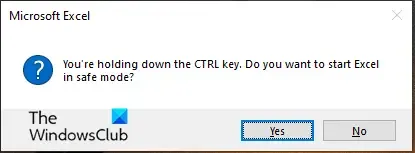
‘안전 모드에서 Excel을 시작하시겠습니까?’라는 팝업 대화 상자가 표시됩니다.
이제 Ctrl 키에서 손을 떼세요.
팝업 대화 상자에서 예를 클릭합니다.
이제 타사 추가 기능을 삭제하겠습니다.
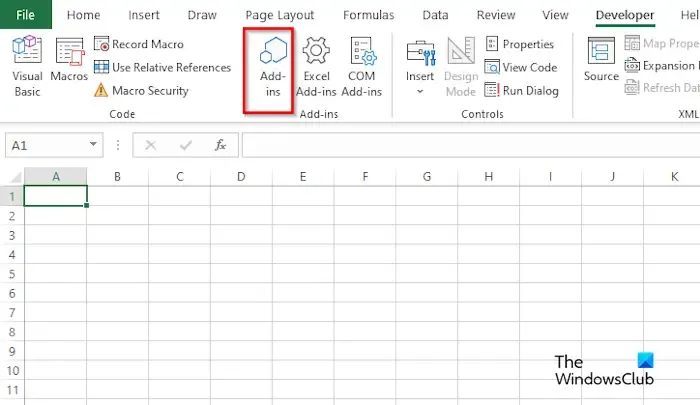
개발자 탭 으로 이동하여 추가 기능 그룹에서 추가 기능 버튼을 클릭합니다.
Office 추가 기능 대화 상자가 열리면 추가 기능 위에 커서를 놓습니다.
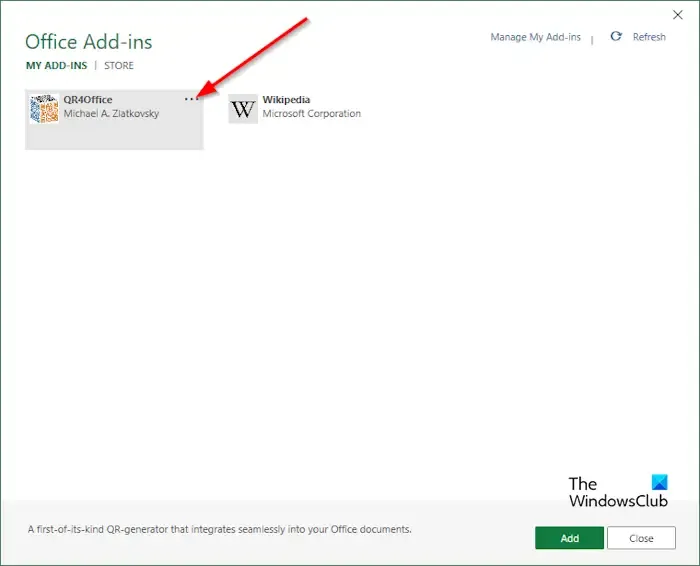
세 개의 점이 표시됩니다. 해당 항목을 클릭하고 메뉴에서 제거를 선택하세요.
다른 모든 추가 기능에 대해 이 단계를 반복합니다.
이제 Excel을 다시 시작하여 문제가 해결되었는지 확인하세요.
4] VBA 코드 사용
귀하 또는 다른 사람이 실수로 VBA 또는 매크로를 사용하여 상태 표시줄 숨기기를 실행했을 가능성이 있습니다. 이 명령을 실행 취소하려면 아래 단계를 따르세요.

Alt+F11을 눌러 Excel VBA 코드 편집기를 엽니다.
이제 Ctrl + G 조합 키를 클릭하여 VBA 코드 편집기 하단에 새 창을 만듭니다.
아래의 다음 코드를 복사하세요.
Application.DisplayStatusBar =TRUE
엔터 키를 치시오.
이제 Ctrl + Q를 눌러 코드를 실행해 보세요.
5] 엑셀 업데이트
위의 해결 방법 중 하나라도 작동하지 않으면 Excel을 업데이트해야 할 수도 있습니다. Microsoft Excel을 업데이트하려면 아래 단계를 따르세요.
파일 탭을 클릭합니다 .

Backstage 보기에서 계정을 클릭합니다.
업데이트 옵션 버튼을 클릭한 다음 메뉴에서 지금 업데이트를 선택합니다.
앱이 업데이트될 때까지 기다린 후 Excel 앱을 닫았다가 다시 엽니다.
상태 표시줄이 여전히 없는지 확인하세요.
Excel에서 상태 표시줄을 숨길 수 있나요?
이전 버전의 Microsoft Excel에서는 상태 표시줄을 숨길 수 있는 방법이 있지만 Excel 2007 이상 버전에서는 VBA(Visual Basic Application.)를 사용하여 상태 표시줄을 숨길 수 있습니다. 명령을 활성화하려면 코드를 작성해야 합니다.
Excel에서 상태 표시줄은 어디에 있나요?
Microsoft Excel에서 상태 표시줄은 워크시트 아래에 있습니다. 워크시트에 대한 정보를 표시합니다. 상태 표시줄에는 확대 또는 축소 비율이 표시되며 스프레드시트를 일반에서 레이아웃 및 페이지 나누기 미리 보기로 전환할 수 있습니다.
‘Excel 상태 표시줄이 누락되었습니다.’ 문제를 해결하는 방법을 이해하시기 바랍니다.


답글 남기기